虚拟机ESXi6.7安装黑群晖
目录
1.前言
2.下载ESXi安装包并制作ESXi安装优盘
3.给GEN8安装ESXi系统
4.在ESXi中配置SATA控制器直通
5.下载黑群晖引导文件
6.修改引导文件
7.转换引导文件
8.创建黑群晖虚拟机
9.安装黑群晖系统
10.小结
1.前言
在图文指南 篇一:相当详细的物理机安装最新黑群晖教程中,我在文末说过,要再写一篇虚拟机安装黑群晖的教程,这下来了。
这篇虚拟机安装黑群晖的教程,我使用惠普 Microserver Gen8(下面统称GEN8)安装ESXi6.7U3b来演示。我将这台GEN8的G1610T的CPU换成了E3-1265L v2,内存换成了两根8G SmartMemory ECC内存。并且在PCIE插槽上装了一个M.2转PCIE的转接支架,将我手边闲置的512GB的PM981a装上去。GEN8的四个3.5寸仓位中装满了四块500G的希捷硬盘,不要问为什么不用大一点的硬盘,其他盘有数据,我专门买了四块新盘用于写这篇文章。不得不说,GEN8的设计师实在是太贴心了,在机器的主板上还留了一个USB口和TF卡槽。所以我插了一个32GB的闪迪CZ73优盘在主板的USB口上,用来装ESXi系统。

初步想法是将ESXi系统安装优盘上,然后将SATA控制器直通出来,接着安装黑群晖系统,将SATA控制器分配给黑群晖系统,让群晖独占四块机械硬盘。其他虚拟机系统全部使用512GB的PM981a。
将SATA控制器直通给群晖的好处主要有两点,其一是获取最大的读写速度;其二就是能够让群晖系统读取硬盘的S.M.A.R.T信息,随时掌握硬盘的使用状态,保证数据的安全。
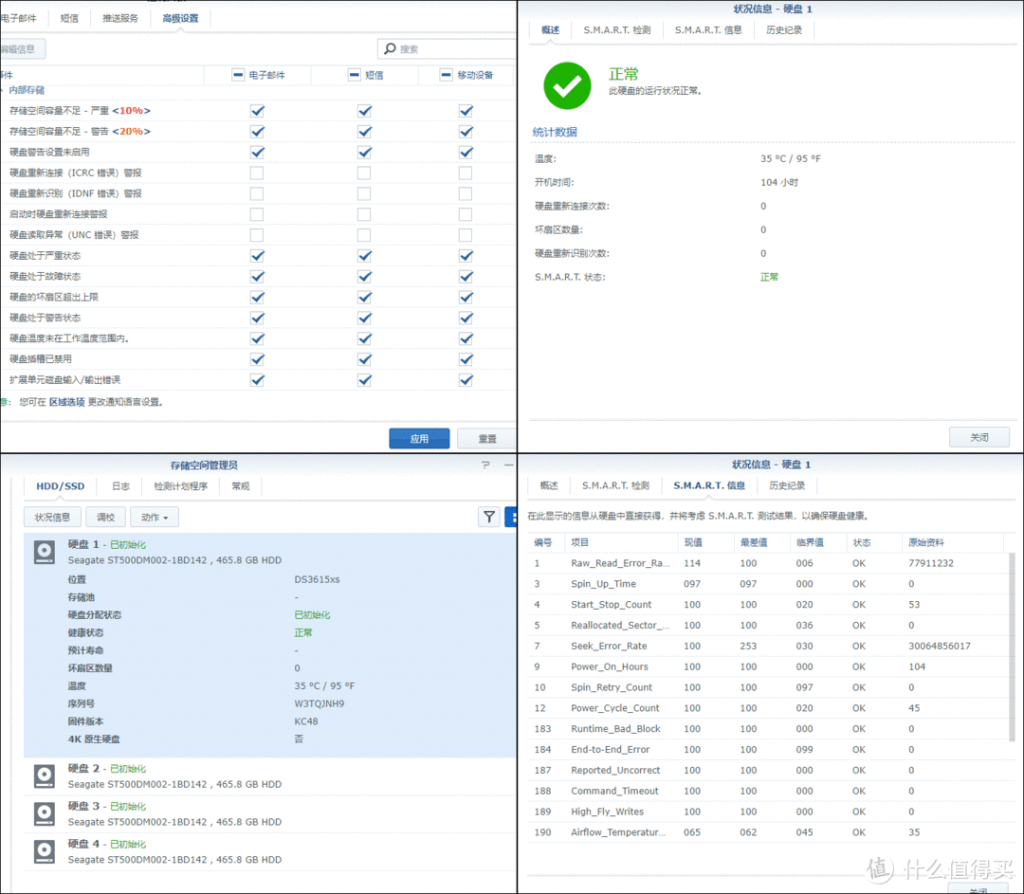
上图是只有SATA直通才能读取到的硬盘数据,这个是RDM直通或者VM虚拟磁盘所不能相比的。
2.下载ESXi安装包并制作ESXi安装优盘
首先去VMWARE官网下载ESXi6.7U3b的安装包。
Name:VMware-VMvisor-Installer-201912001-15160138.x86_64.iso
Release Date:2019-12-05
Build Number:15160138
MD5SUM:562178fbcf2e582f116a874c358697de
SHA1SUM:4864a0b745bc07b6507e12027d74d5ac14956d5c
SHA256SUM:7665f662ab4f821c8a5c918d0e14e2919828f88611072716cc5581a15fa8c13a
由于,我用的机器是HPE的GEN8,所以,VMWARE有个HPE定制版本。
Name:VMware-ESXi-6.7.0-17167734-HPE-Gen9plus-670.U3.10.6.3.8-Jan2021.iso
Release Date:2021-01-19
Build Number:17167734
MD5SUM: 7f6518e4ef73636e8c7833ce3a00384b
SHA1SUM: bcbcc04ff5d9b8b4ec941b14568625fc8c6d411c
SHA256SUM: 23da299f1ca9a3d372dae2bfdf9667bd92370e9658c809b1fe63ccec8a8e43cc
这个虽然显示的是Gen9Plus的系统,但用的GEN8上面完全没有问题。
ESXi系统镜像下载好之后用Rufus这个软件写入到优盘中。所以需要提前准备好一个空优盘,并插到电脑的USB口上。
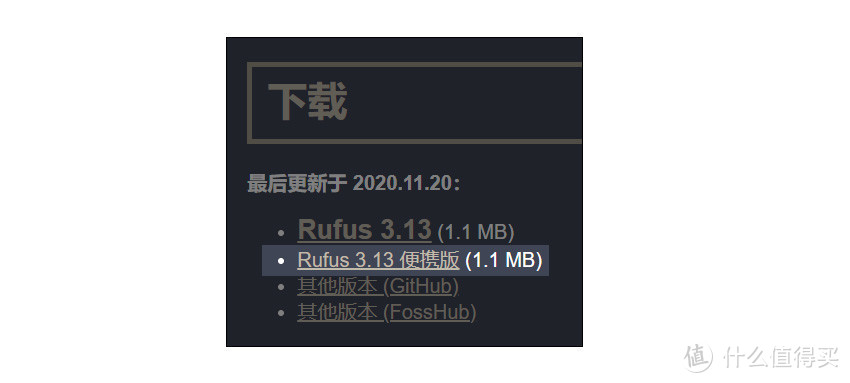
下载ESXi安装包并制作ESXi安装优盘图1
下载Rufus时选择下载便携版,便携版是单文件,比较方便。
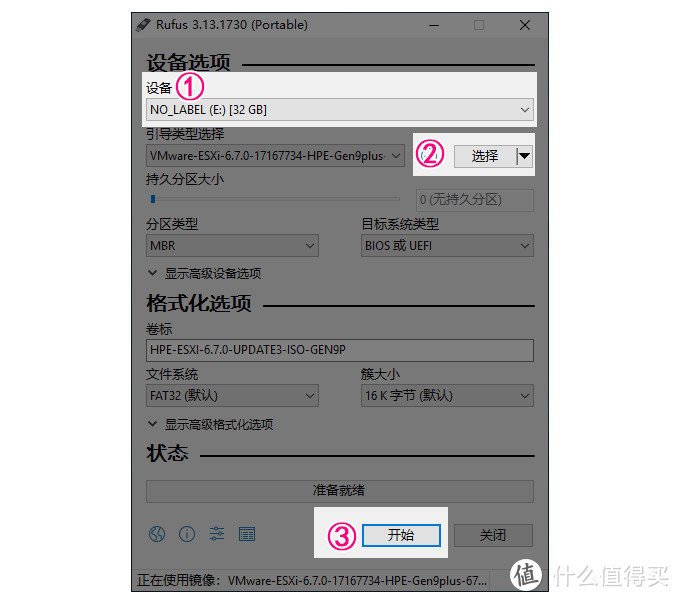
如上图,先在“设备”处选择优盘。注意,优盘里如果有重要的资料请存到其他地方去,优盘待会要清空;
然后按“选择”按钮,选择上面下载的ESXi6.7U3-ISO安装镜像;
最后点开始按钮,期间出现弹窗直接点“是”或者“确定”。待“准备就绪”底下的颜色变成绿色即可。从电脑上弹出优盘,插到GEN8的USB接口上。
3.给GEN8安装ESXi系统
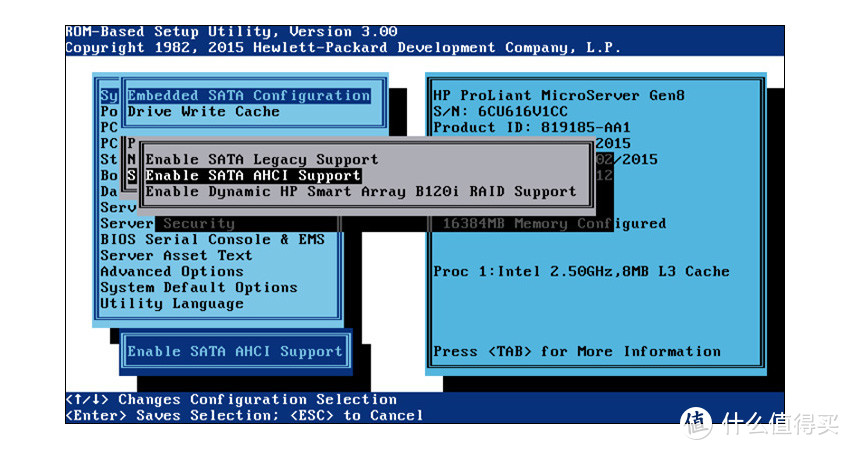
如上图,在给GEN8安装之前,进BIOS将SATA Mode改成AHCI。主要是RAID模式硬盘无法得到休眠,极其消耗硬盘寿命;再者,如果要用RAID,群晖系统自带的软RAID也是很不错的。
成功启动优盘之后,会进入一系列自动选择界面。
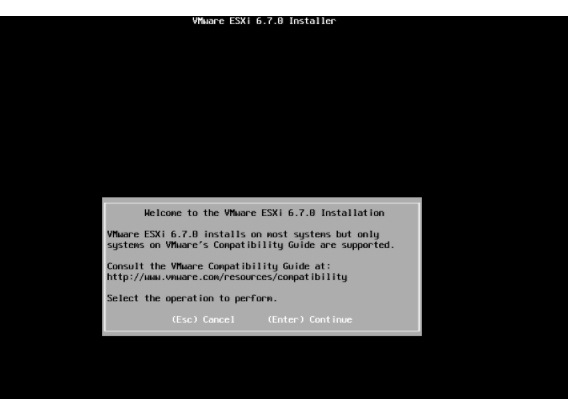
这里按回车键继续安装步骤。
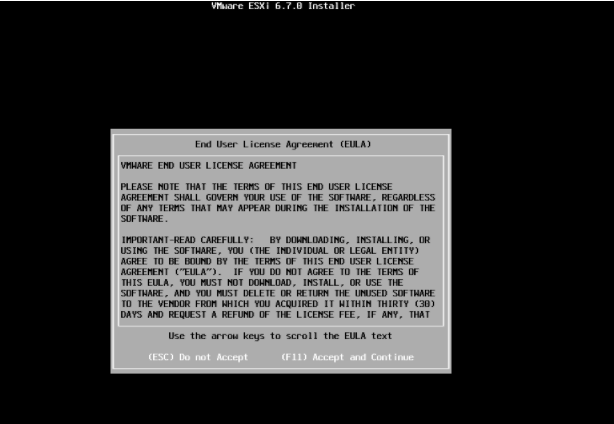
这里按F11选择接受协议;
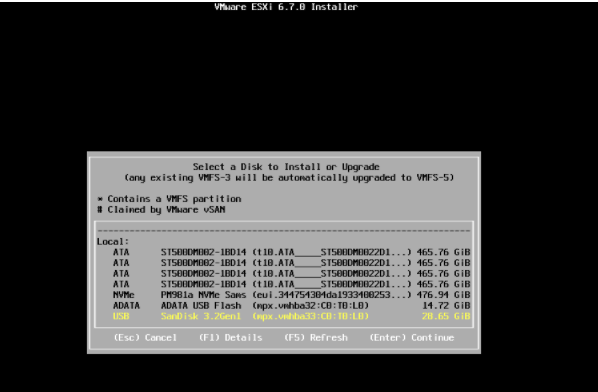
上图中,显示ATA开头的是四块希捷500G的机械硬盘,NVMe开头的是转接卡上的PM981a固态硬盘,ADATA开头的是我的ESXi优盘安装盘,USB开头是我插到GEN8内部的USB口上的闪迪优盘,准备将ESXi安装在这个闪迪的优盘里。
有人好奇为什么要将ESXi安装到优盘里,这个是根据GEN8的特性综合考量的结果。GEN8这个机器比较特殊,启动的设备只有第一个SATA口、TF卡、USB口、还有光驱。光驱位且不谈。因为要直通整个SATA控制器,所以第一个SATA口也不在考虑范围内。所以只能装在TF卡或者优盘上。还有一种就是在USB或者TF卡上做一个引导,指向ESXi安装的其他磁盘,但这个我一直没能成功引导ESXi,遂放弃。
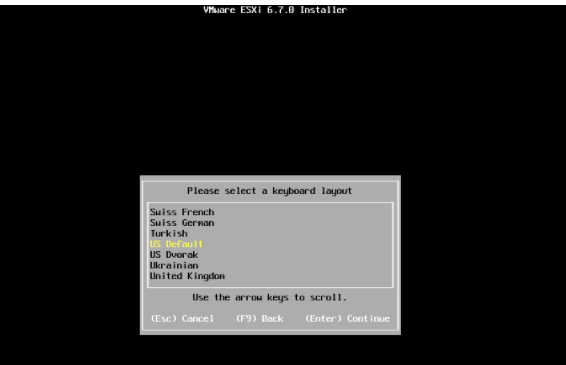
这里选择键盘布局,默认即可

摁F11做最后的确认
整个优盘将要被清空,确保没有重要的文件。
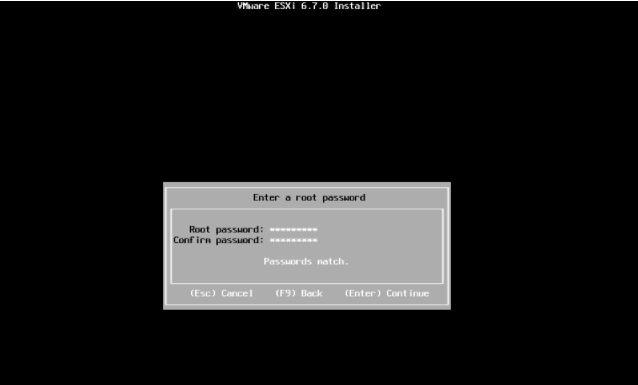
设置一下root账号的密码
这个密码要求比较高,大小写、数字、符号都要有,不然不给通过。
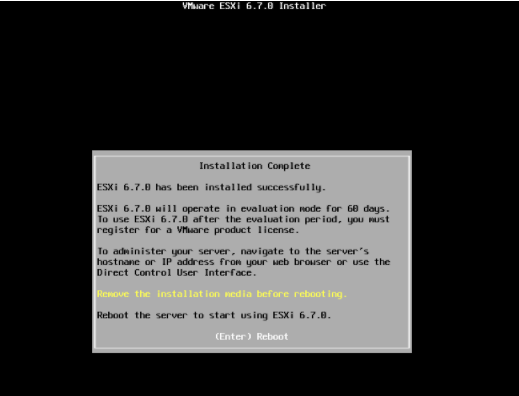
读完安装进度条后会显示上图界面,按一下回车键重启系统。然后拔掉安装优盘。
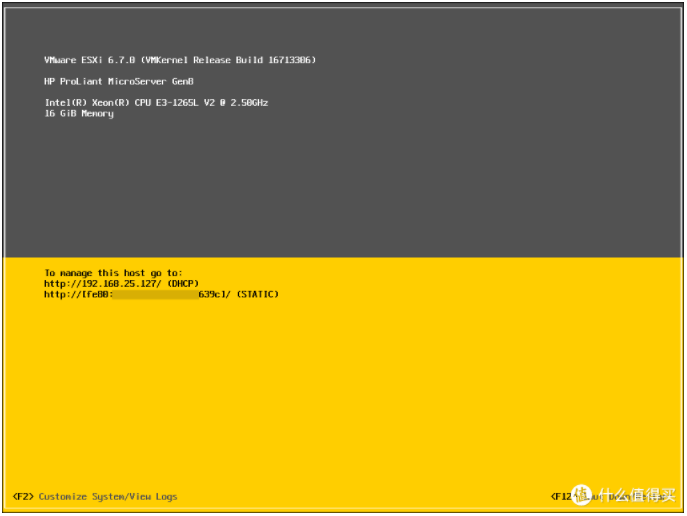
当系统重启好之后显示上图画面,说明就可以进入WEB页面了,在浏览器中打开上图中的ip地址,输入root账户和密码登录即可。
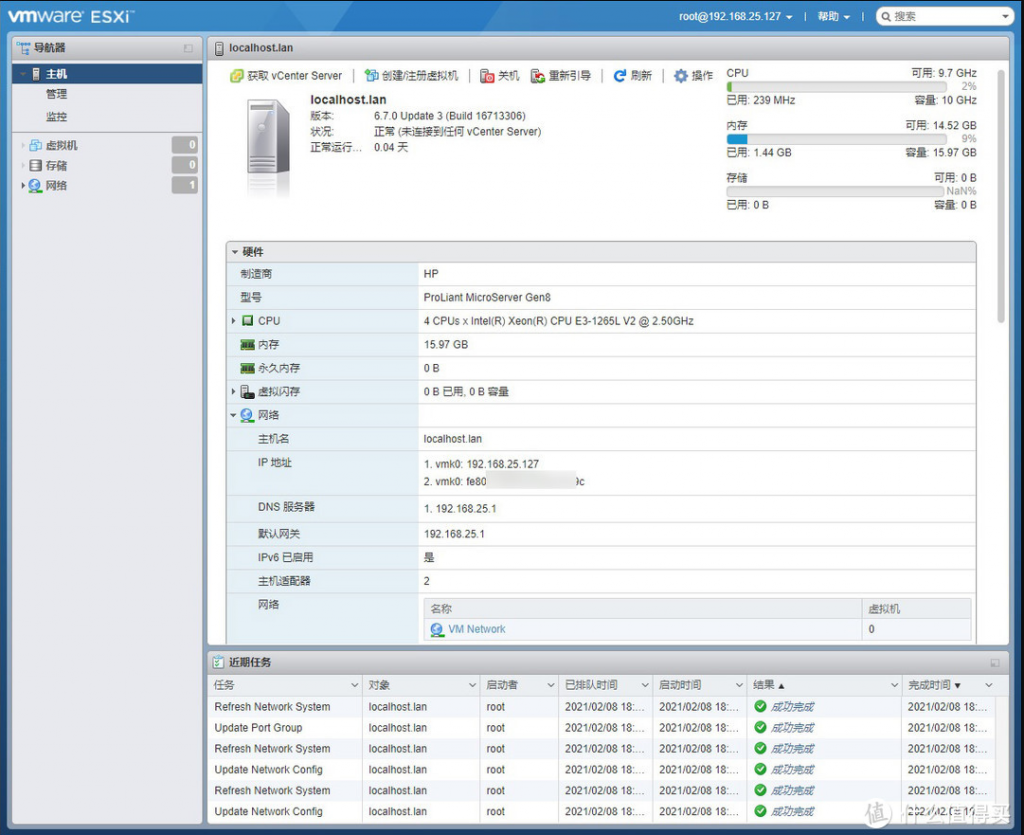
至此GEN8安装ESXi6.7U3已经完成了。
4.在ESXi中配置SATA控制器直通
在前言中,我已经讲过,将SATA控制器直通给群晖的好处主要有两点,其一是获取最大的读写速度;其二就是能够让群晖系统读取硬盘的S.M.A.R.T信息,随时掌握硬盘的使用状态,保证数据的安全。
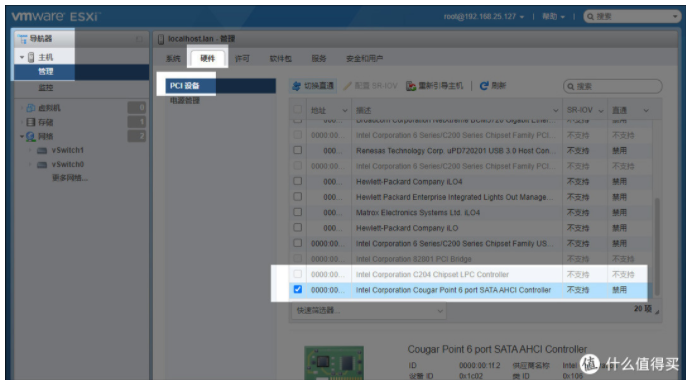
进入到ESXi的web管理台,导航器中选择主机——管理——硬件——PCI设备,然后找到intel corporation cougar point 6 port SATA AHCI contrller,这个就是GEN8这台机器的SATA控制器(不同主板的SATA控制器可能不同于GEN8的SATA控制器)。可以看见目前直通处于禁用状态,但并非如上一项显示灰色的“不支持”字样。
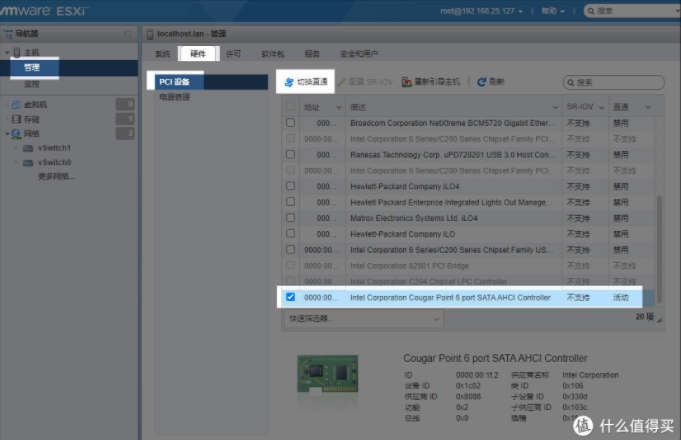
选中Intel Corporation Cougar Point 6 port SATA AHCI contrller,然后点击上面的切换直通按钮,使其变为活动状态,然后重启ESXi系统后即可生效。
如果你的机器的SATA控制器是灰色不可选状态,并且显示不支持字样,那就需要另外的方法来设置直通,具体可以参考这位值友的文章:群晖+软路由+win10,Gen8 ESXi方案使用体验+直通踩坑记引言:上一篇《Gen8魔改ITX,实现ESXi虚拟NAS+Openwrt+Win10,打造家庭网络中心》主要讲了整体的组建过程,将我搭建时参考的资料进行归档整理添加在文中,方便值友们查询。本篇重点谈一下后续改造以及使用体验。Gen8NAS中的颜值担当使用体验不知不觉整套基于ESXi的AllinoneApTcMk|赞131评论184收藏1k查看详情
5.下载黑群晖引导文件
截至到2021年2月,最新的黑群晖系统6.2主要有三种,都是来自Jun大神,分别是:
DS918+机型的1.04b、
DS3617xs机型的1.03b、
DS3615xs机型的1.03b,
当然还有其他的,详情请见 xpenology。
如何选择:
由于DS918+机型的1.04b引导不支持GEN8这一代cpu,所以直接忽略,另外两个机型的引导是支持GEN8的。
DS3615xs破解得比DS3617xs彻底一些,更稳定一些,但由于DS3617xs更新一些,所以相较于DS3615xs,能支持一些更新的硬件,比如对cpu的线程数和内存的大小的支持,DS3617xs都胜过DS3615xs。P.S. DS3617xs和DS3615xs不支持硬解哦。
就目前来看,DS3617xs和DS3615xs两者中,选DS3615xs更稳妥一点。
下面将以DS3615xs 1.03b引导为例。
DS3615xs 1.03b xpenology.com下载
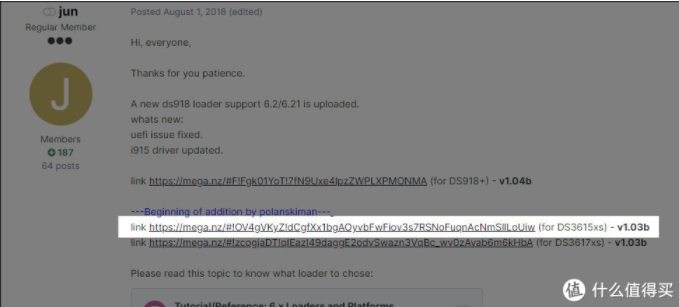
DS3615xs 1.03b xpenology.club下载
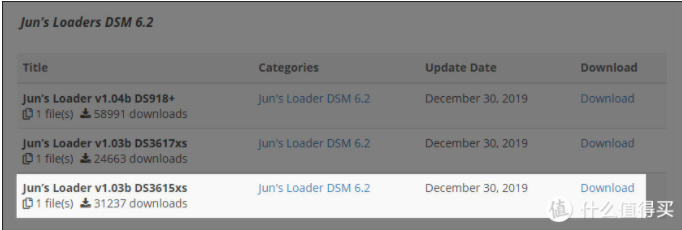
下载下来解开压缩包得到一个“synoboot.img”的文件。
6.修改引导文件
修改引导文件内的配置文件,主要改序列号,网卡mac地址,网卡数量以及调整硬盘端口号。
下载OSFMount这个软件,用于修改原版的引导文件。安装好之后打开软件。
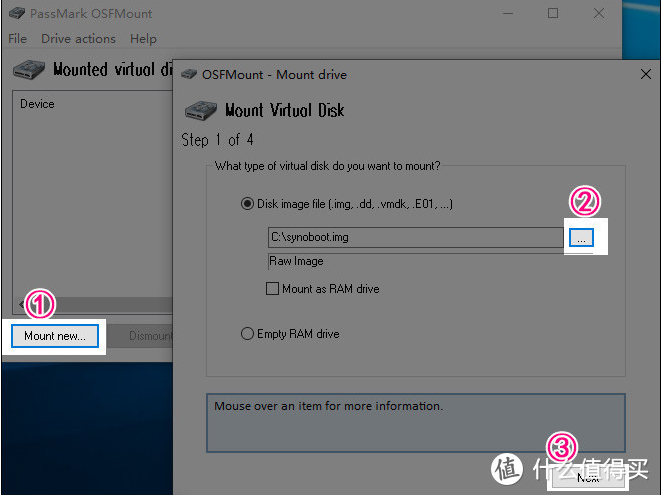
如上图,点击左下角的Mount new按钮,点击路径,选择下载的引导文件。
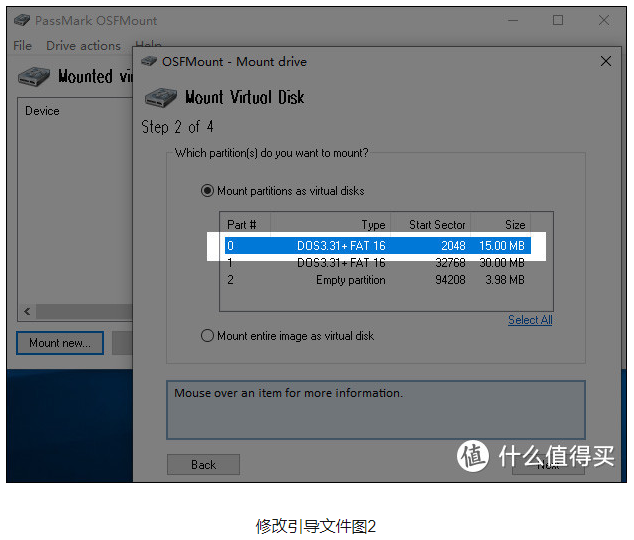
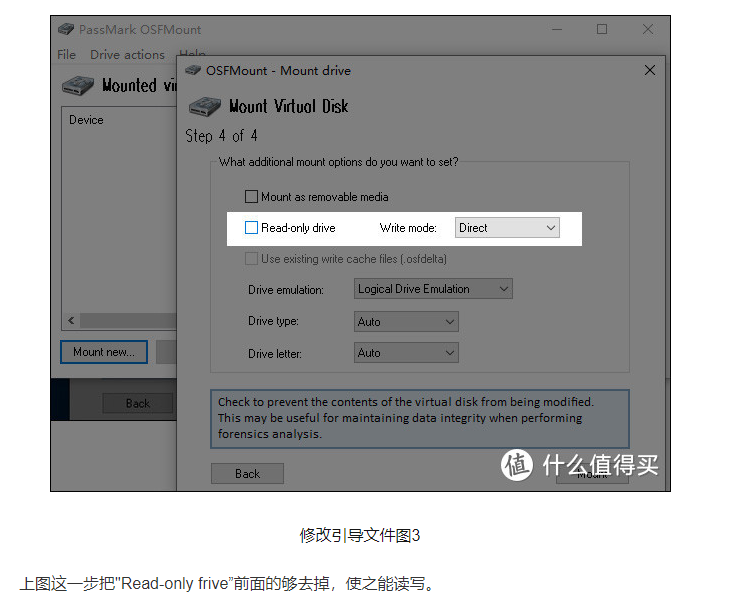
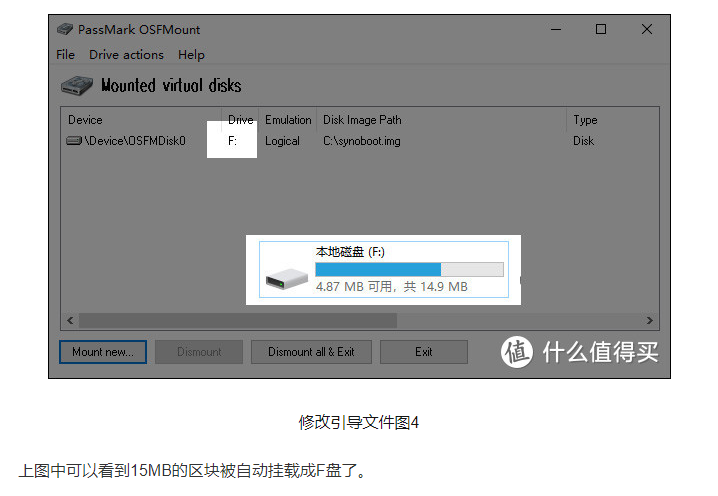
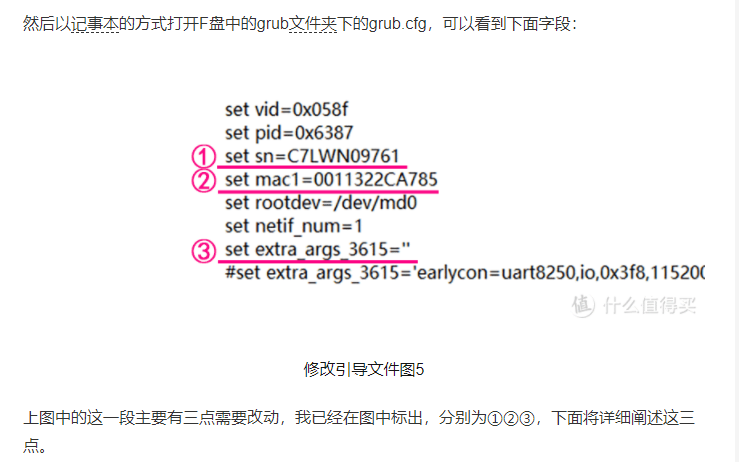
1330LWN287476
1130LWN707137
1230LWN103694
1130LWN624465
1330LWN542483
②,这个是网卡的MAC地址,也要修改一下,群晖的MAC地址都是以“001132”开头的,我们要把后六位改掉,随便改成什么,注意是16进制的,如果不懂16进制的话,就改成纯数字。原则和序列号一样,不求洗白,只愿不撞号。本文示例就用set mac1=001132123456。
由于GEN8有两个网卡,我可以同时使用两块网卡,那就在set mac1=001132123456下面再添一行,
set mac1=001132123456
set mac2=001132123457
但两个网卡的MAC地址肯定不能一样,所以把MAC1的尾数加上1。
如果有三个网卡或者更多网卡,依葫芦画条即可。
③,这里是修改硬盘端口号,使得硬盘的序号显示更准确,并且在群晖的File Station中隐藏引导盘。
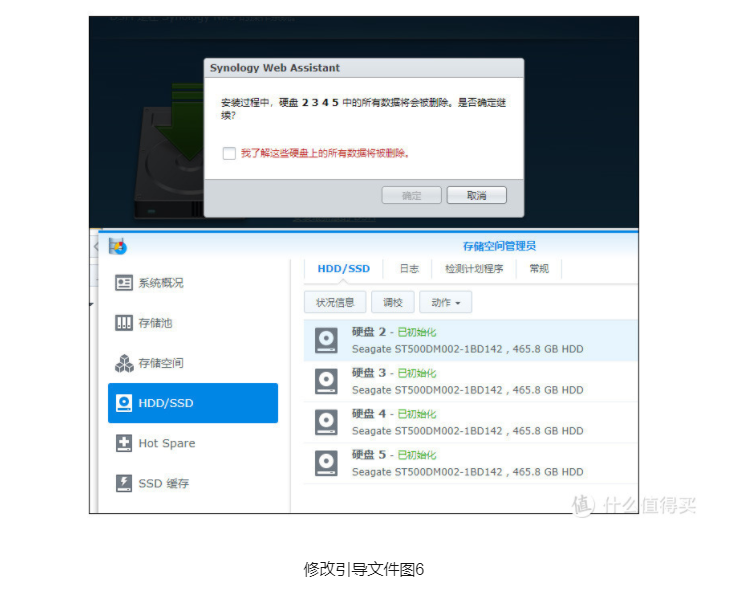
上图是未经修改的硬盘端口号,可以看见并非从硬盘1开始显示,逼死强迫症啊。
我也查阅了好多教程,得出我这台GEN8准确的参数。就是将③这行改成:
set extra_args_3615=’DiskIdxMap=0c00 SataPortMap=24′
首先你得踩坑一次,先跳过修改第③行,正常安装系统。装好群晖系统之后,你进入Files tation发现多出两个驱动器,所以这个就是下面第8节“创建黑群晖虚拟机图18”中的SATA控制器0上面的两个虚拟磁盘;而且打开这两个文件夹,里面的东西就是上面第6节“修改引导文件图2”中的15MB分区和30MB分区里面的文件。所以这两个文件夹必须要隐藏,反正我是忍受不了。
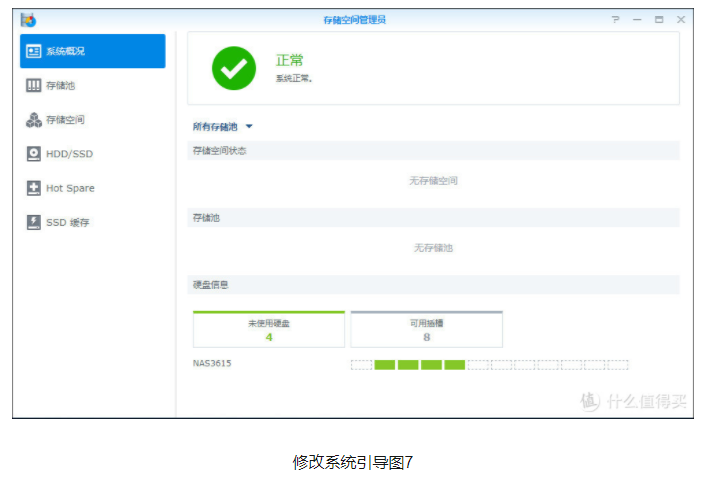
OK,捋一下,我们的目的就是要将SATA1控制器上的4块机械硬盘的编号定为硬盘1、硬盘2、硬盘3、硬盘4。因为系统只能显示12块硬盘,所以,我们需要将SATA控制器0上的两个虚拟磁盘的硬盘编号定为硬盘13和硬盘14,这样就变相的将两个磁盘隐藏起来了。
在计算机系统中,都是从0开始计数的,所以硬盘1、硬盘2、硬盘3、硬盘4计数为0~3,硬盘13和硬盘14计数为12和13。
SATA0,从编号12开始,一共2个盘;
SATA1,从编号0开始,一共4个盘。
所以就有set extra_args_3615=’DiskIdxMap=1200 SataPortMap=24’。
DiskIdxMap=1200中,每两位数是一个整体,不足用0补齐。前两位数12代表从编号12开始,后两个00代表从编号0开始。但由于DiskIdxMap要用16进制表示,十进制12转换成16进制就是c,用0补齐就是0c;十进制0转换成16进制还是0,用0补齐就是00。(进制转换可以使用这个网站的工具)
SataPortMap=24中,2代表第一个SATA控制器有两块盘,4代表第二个SATA控制器有4块盘;加入有第三个控制器,依次往后面添加。
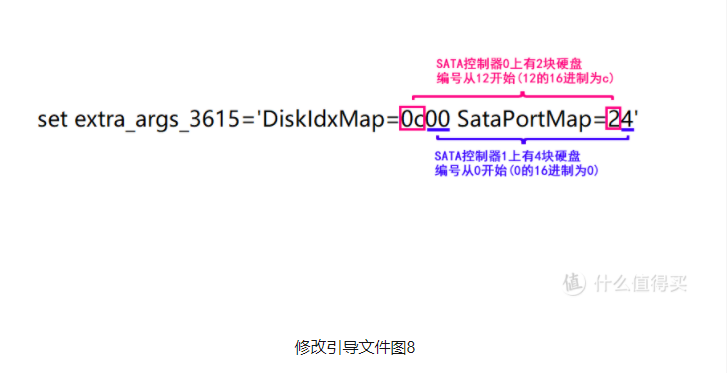
这个应该解释得很清楚了吧。关于第③个,有兴趣可以再看看这两位大神的文章,文章1,文章2。
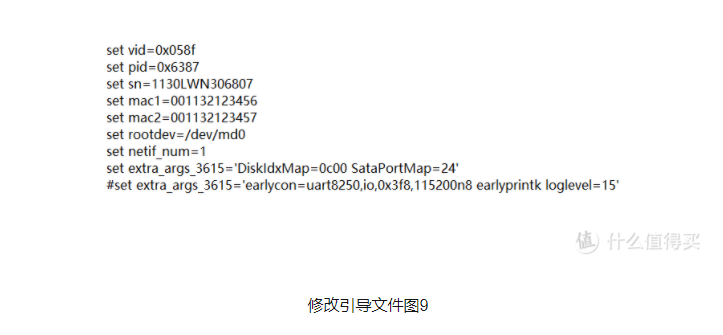
记住,改SN和MAC地址不是为了洗白去蹭Quickconnect,原则是不撞号,并且让安装使用过程中不报错。
修改完之后保存以先grub.cfg,然后卸载挂载的区块。
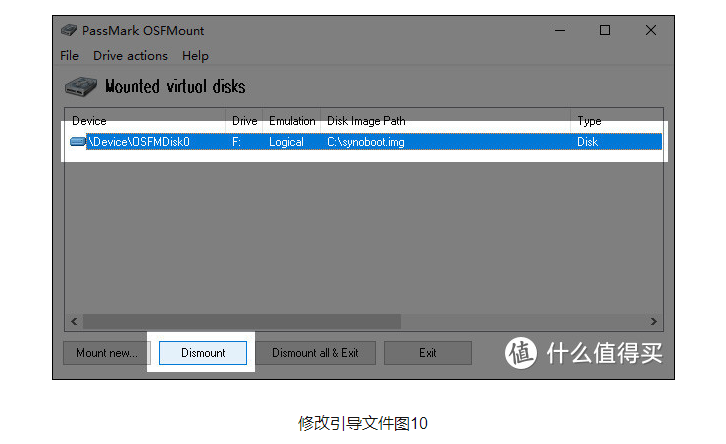
7.转换引导文件
黑群晖和黑苹果的启动方式有点像,启动时会先启动引导,从引导里面读取信息,进而启动对应配置的系统,所以引导和系统是分开的。
因为引导文件是img格式的镜像文件,无法直接在ESXi上使用。有两种思路,第一种是将synoboot.img转换成iso文件,然后挂到虚拟机的光驱上,开机先启动光驱;另一种是将synoboot.img转换成ESXi的一块虚拟磁盘,这块盘是独立于数据盘的,开机先启动这块装有引导的磁盘。
两种都可以,下面将用第二种作为演示来详细阐述。
首先安装转换引导文件的软件StarWind V2V Converter,官方下载地址。
打开已经安装好的StarWind V2V Converter,
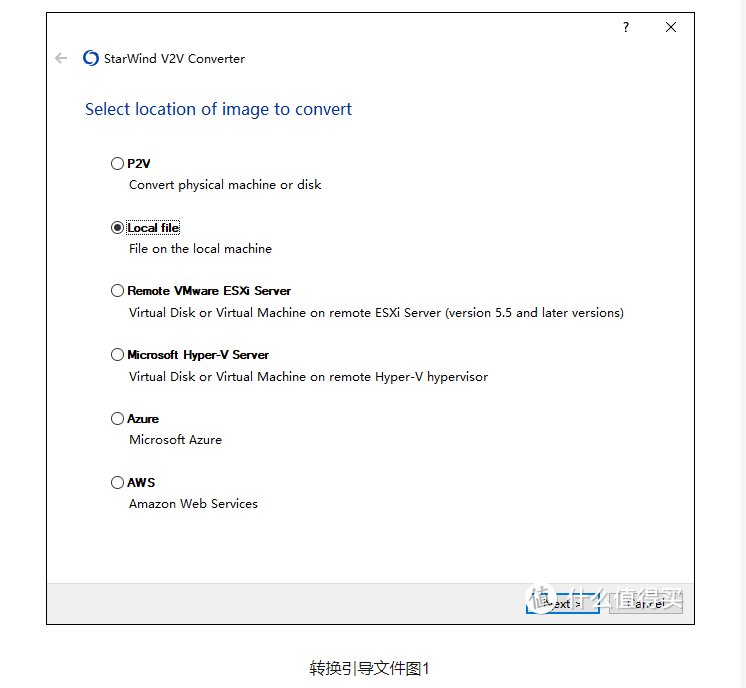
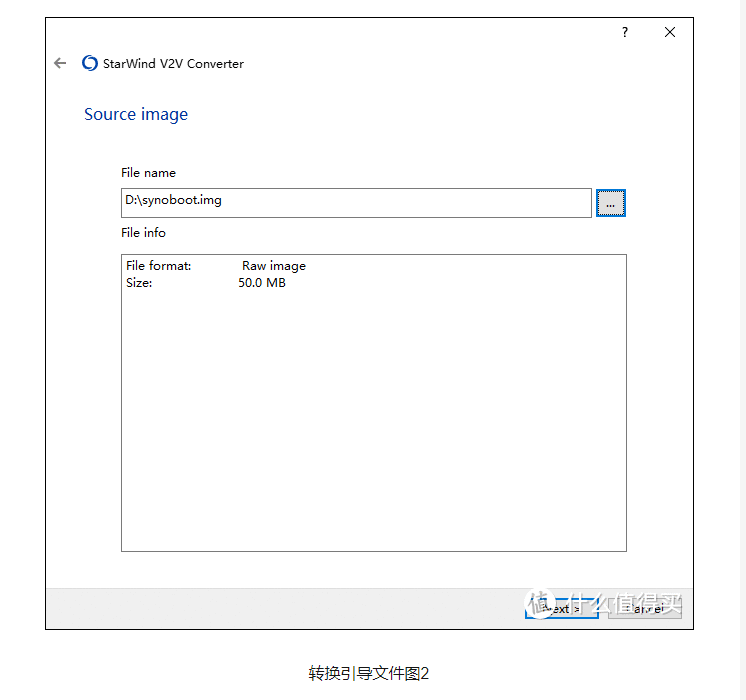
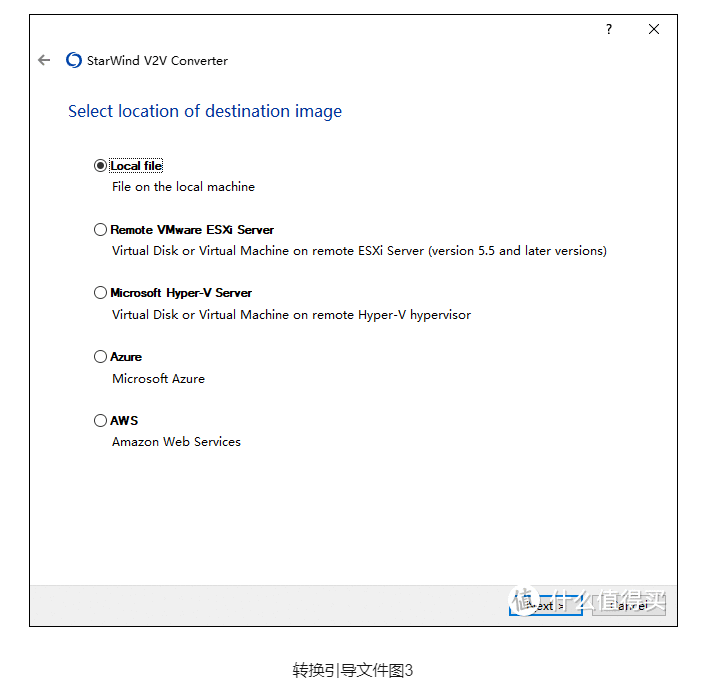
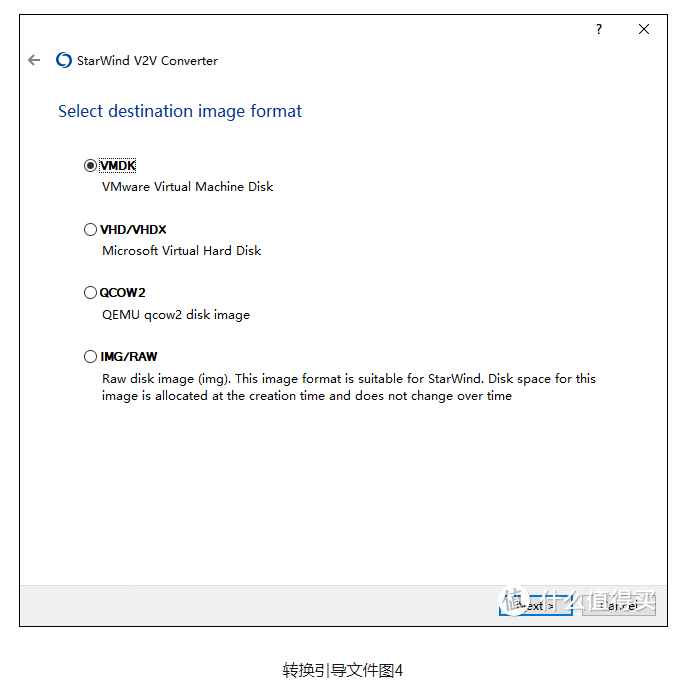
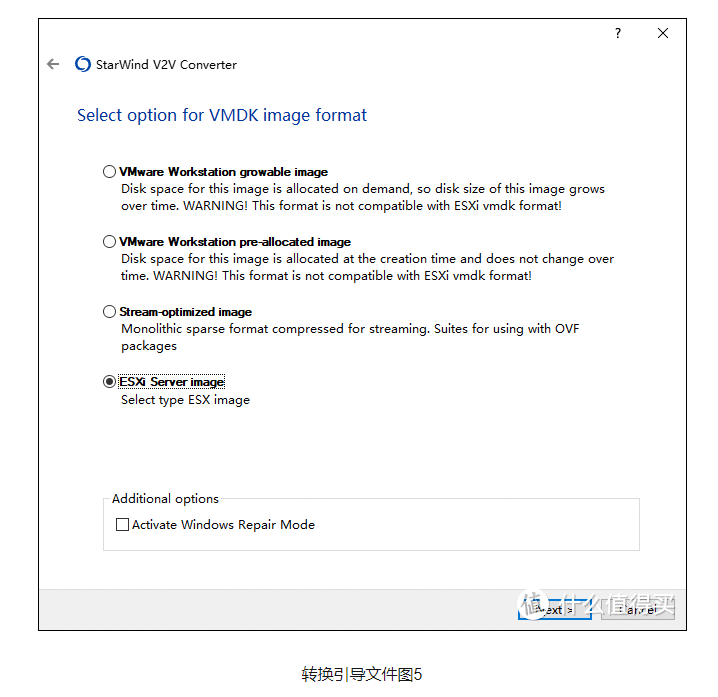
现在要用在ESXi上,所以我们要选择第四个“ESXi Server image”;
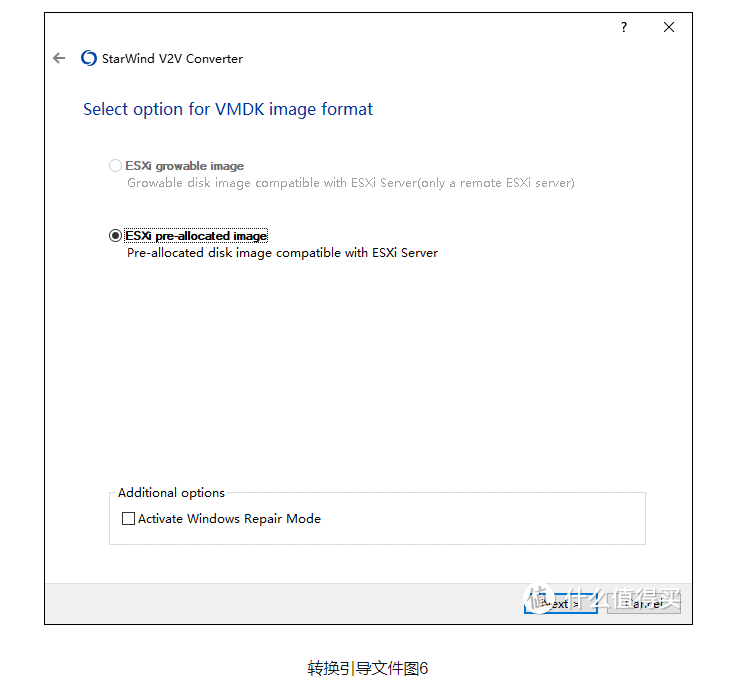
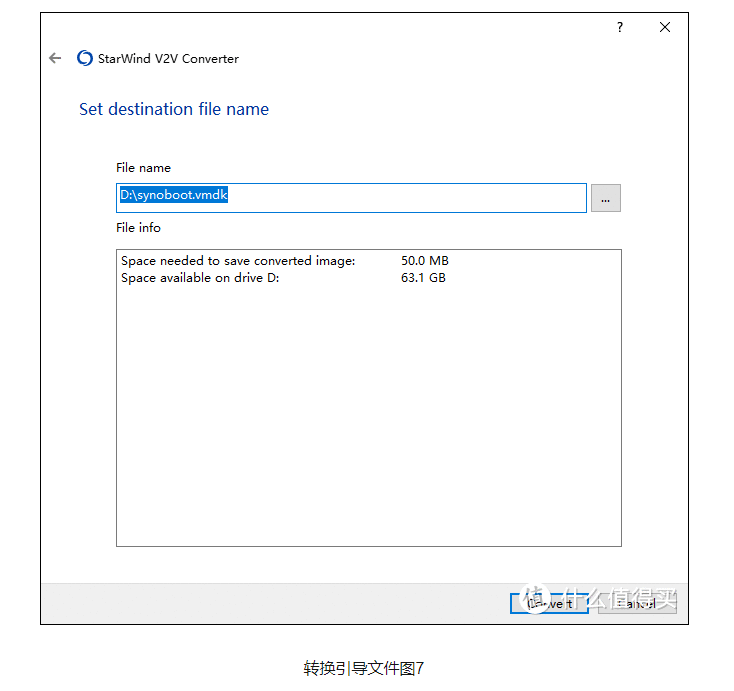
最后点击右下角左边的“Convert”按钮,开始转换;
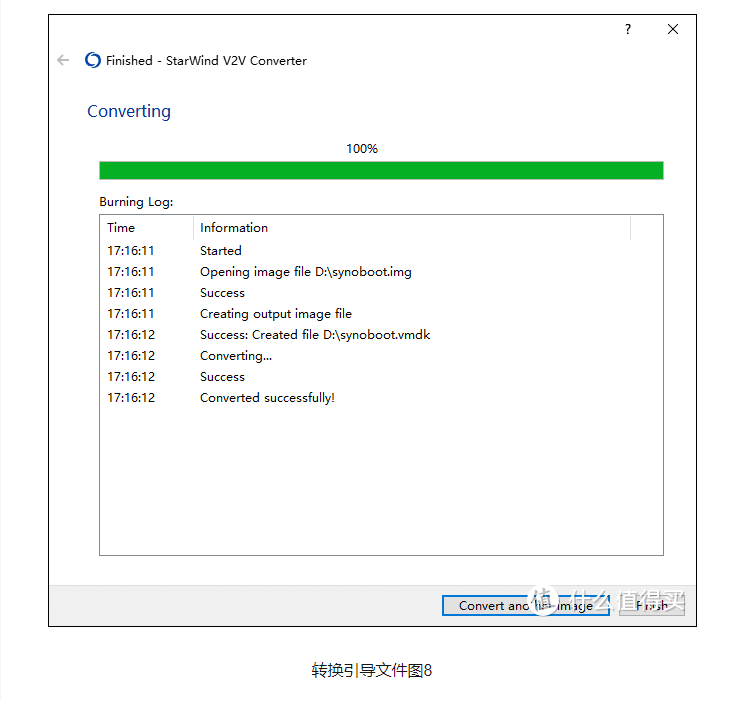
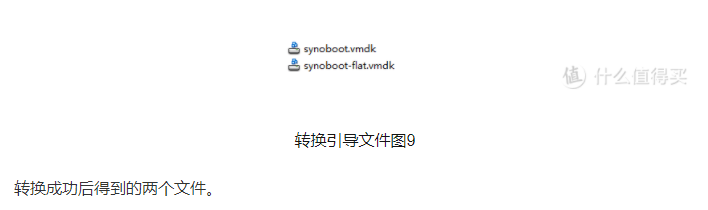
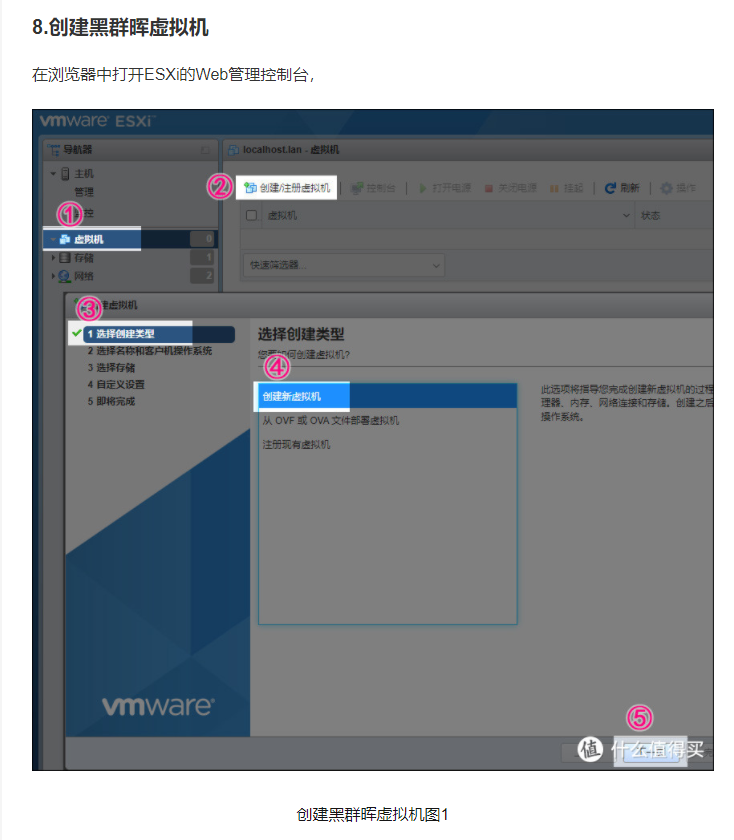
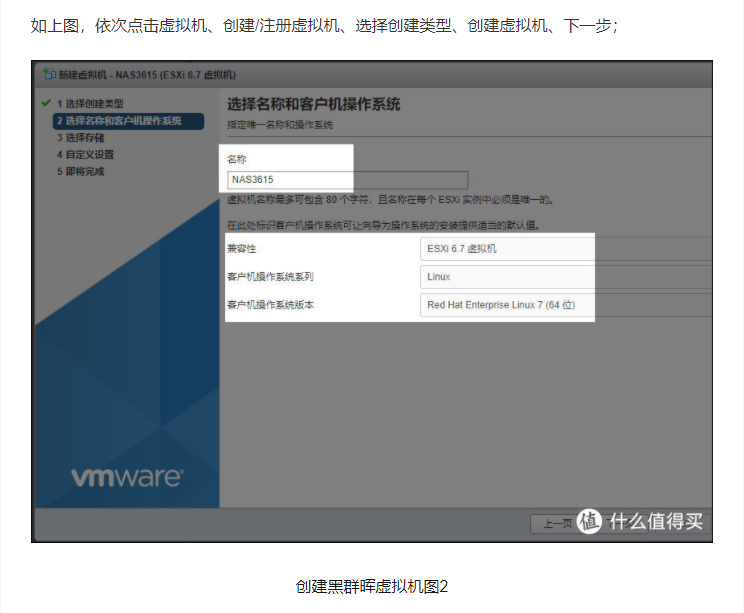
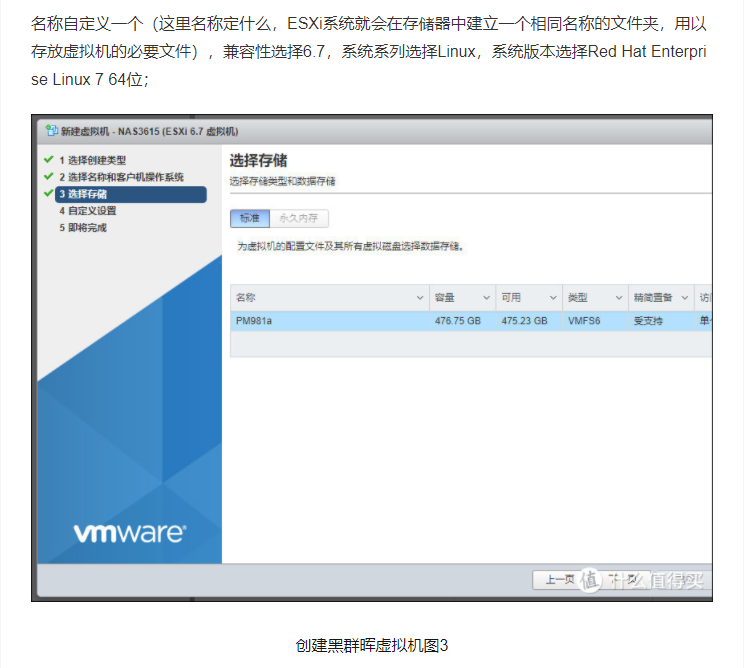
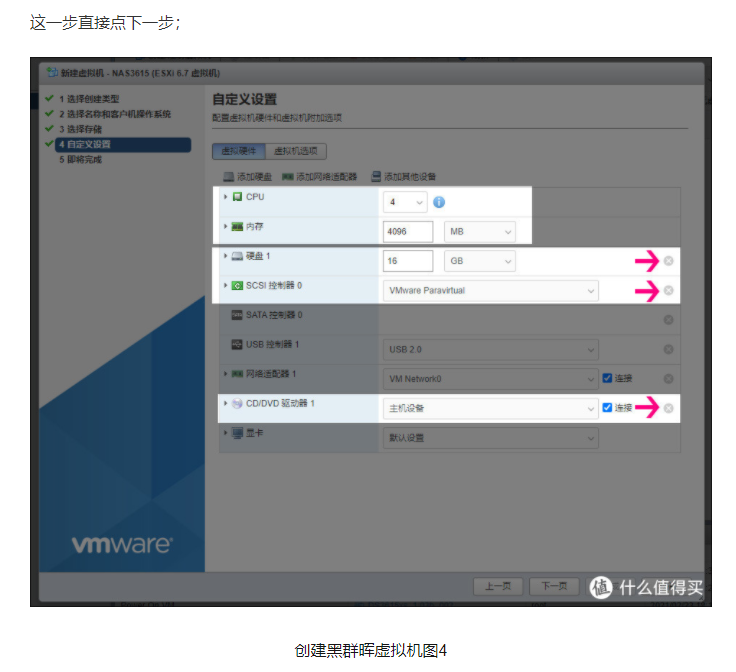
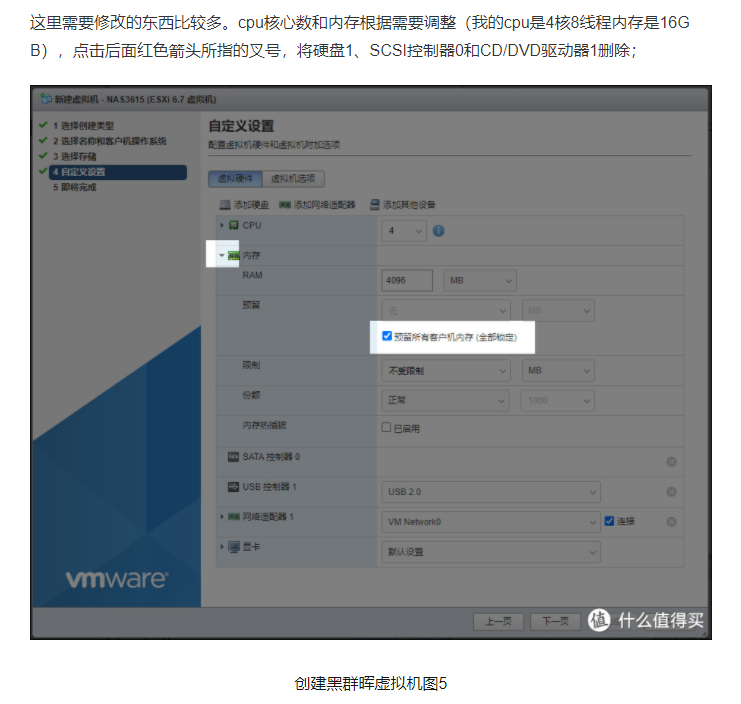
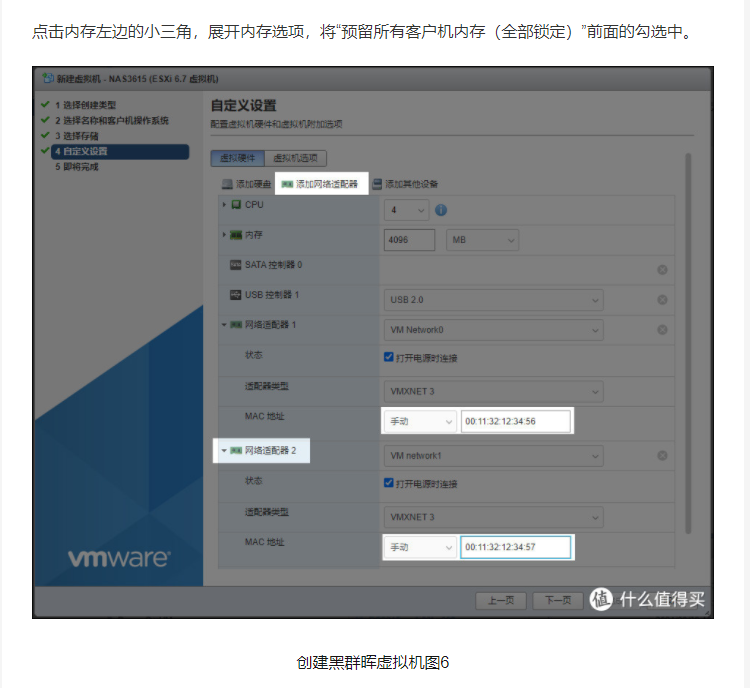
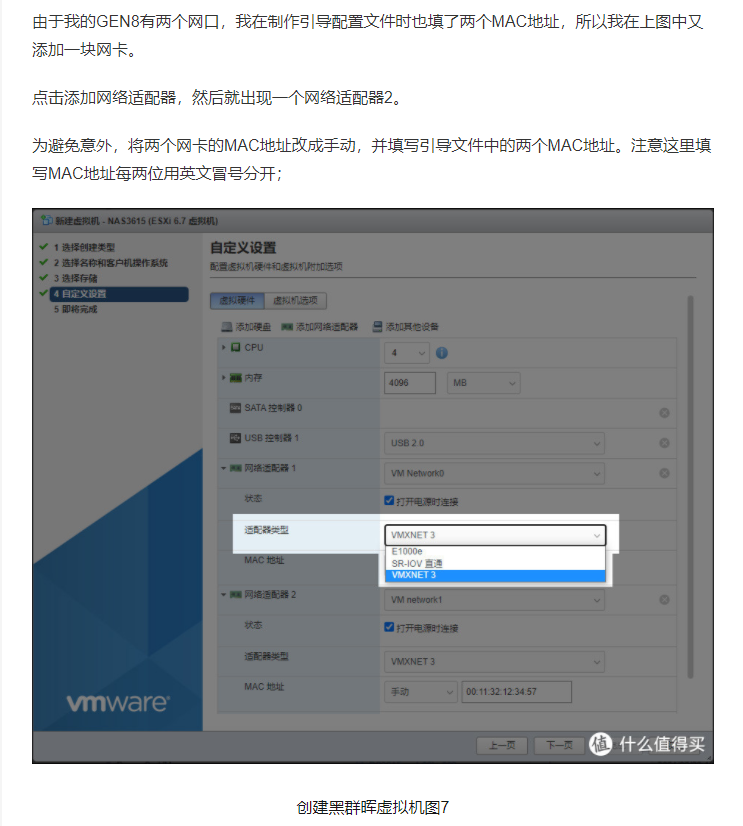
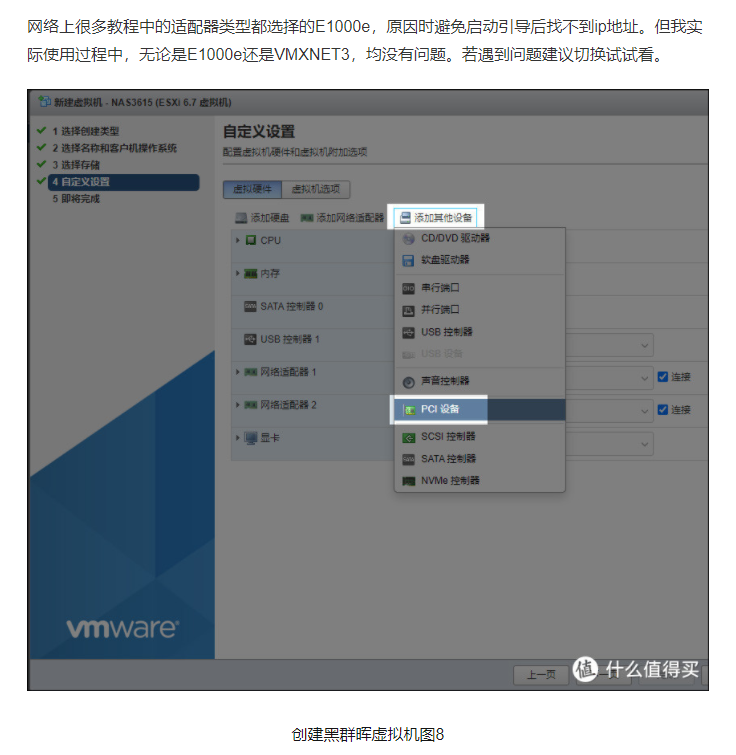
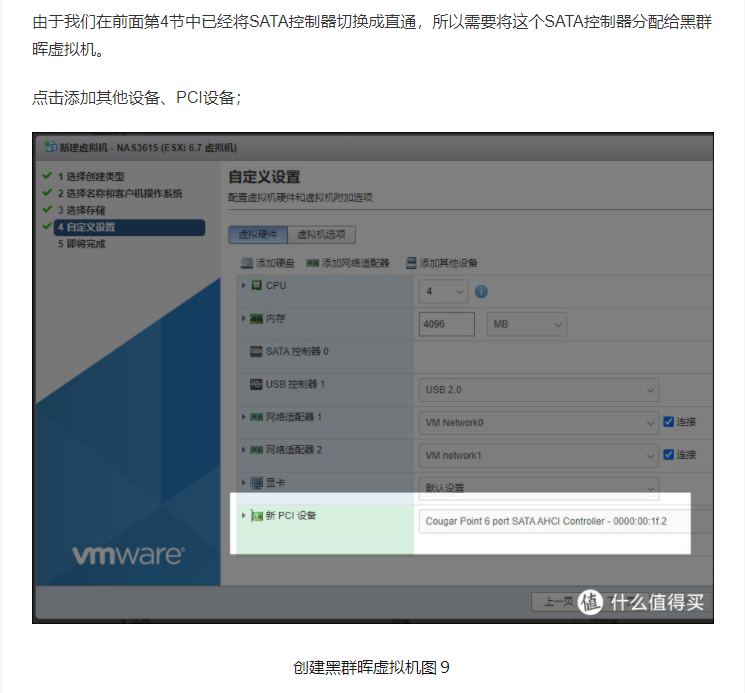
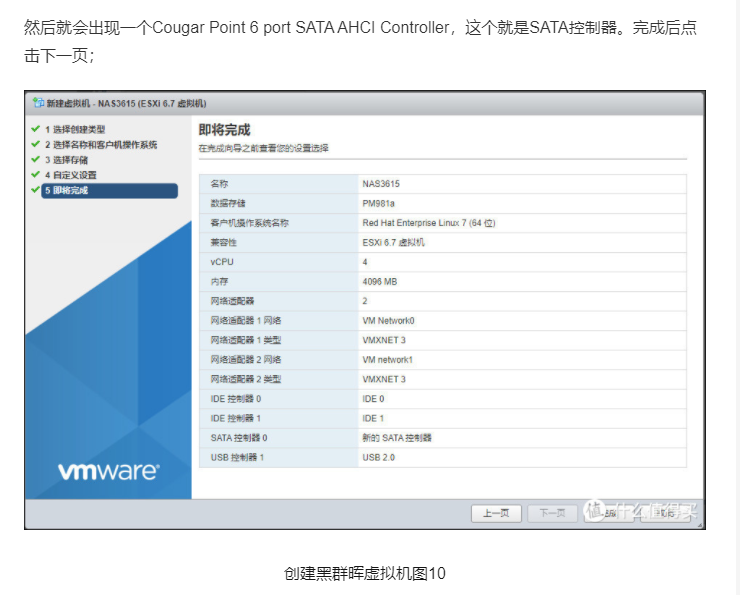
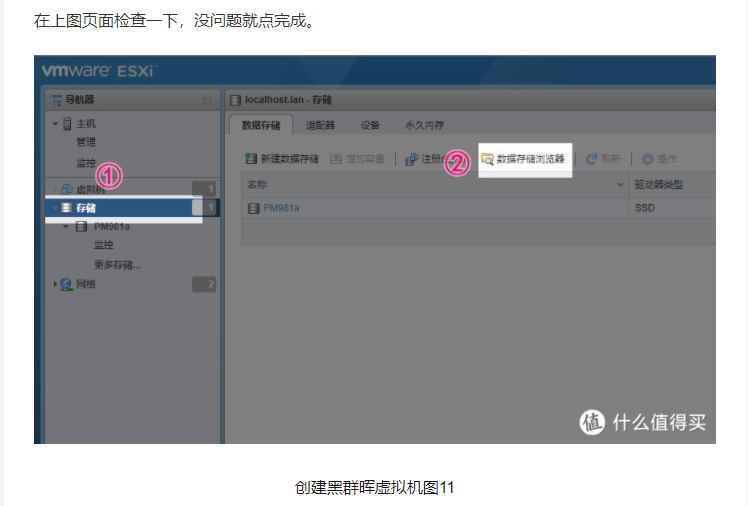
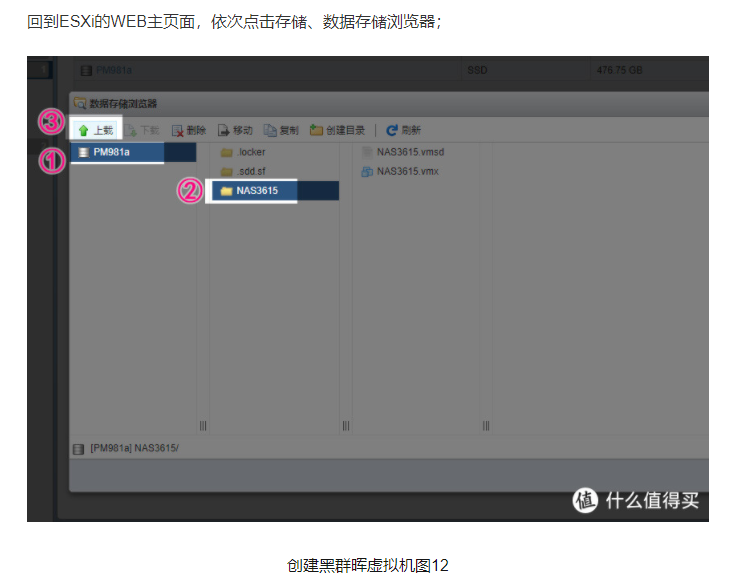
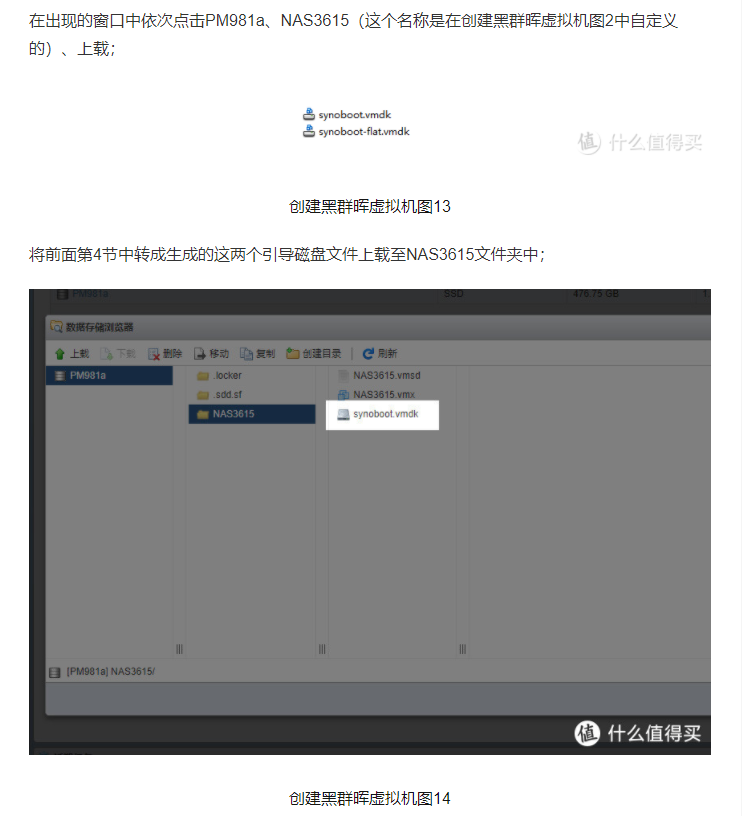

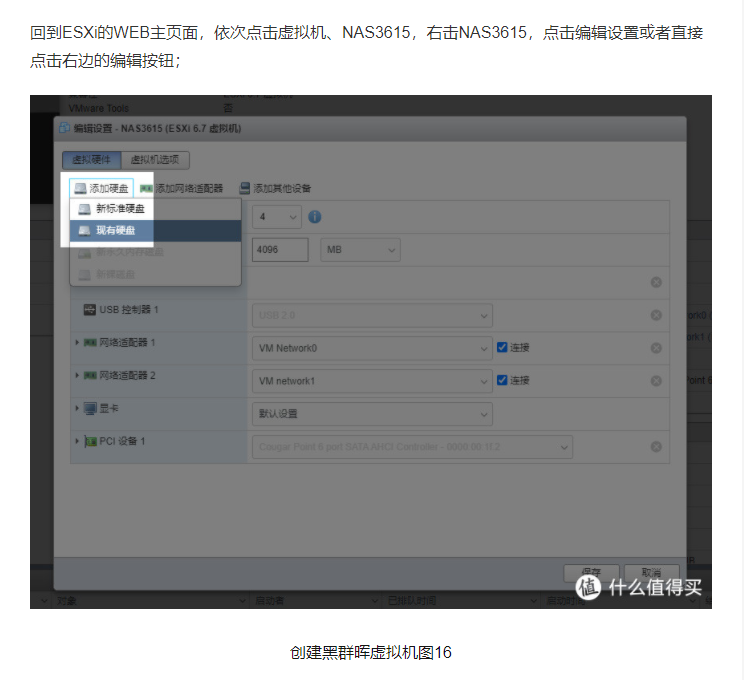
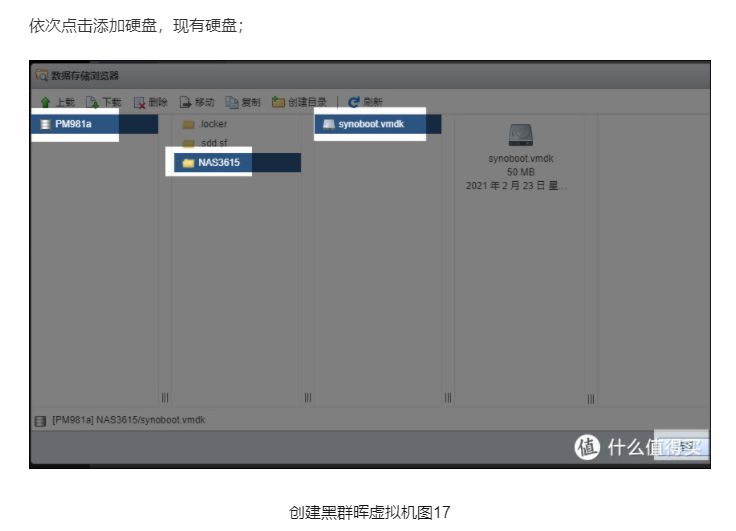
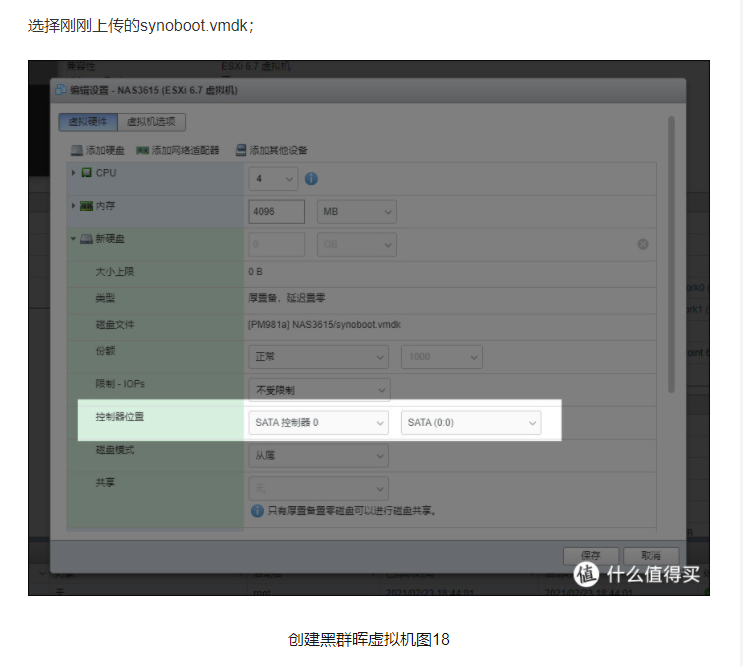
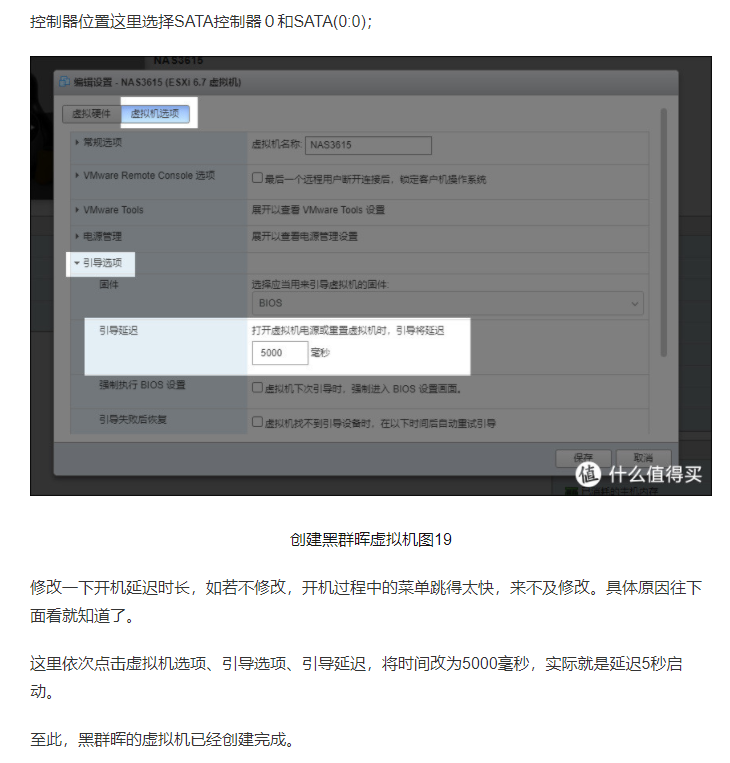
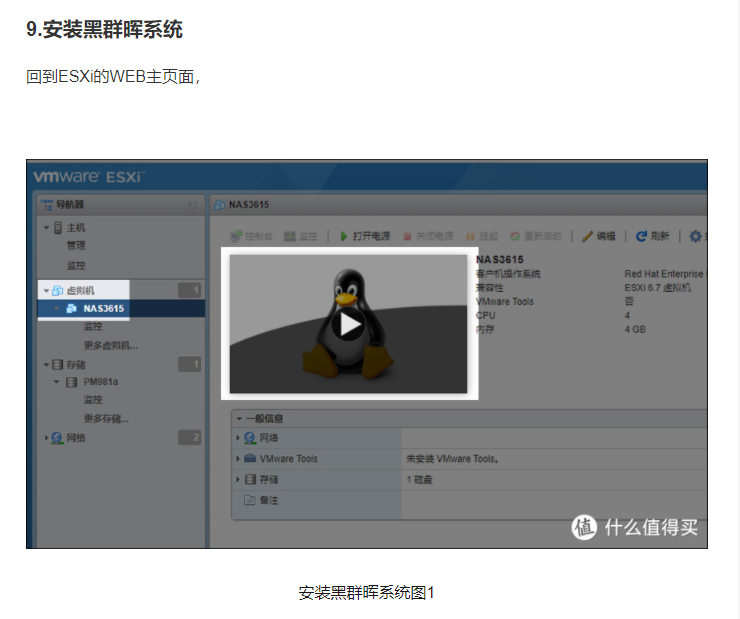
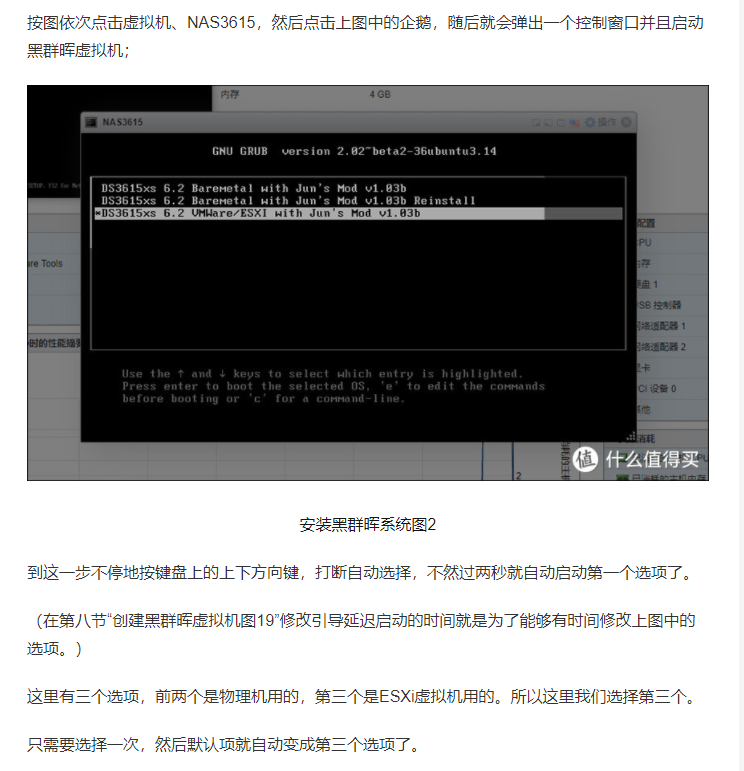
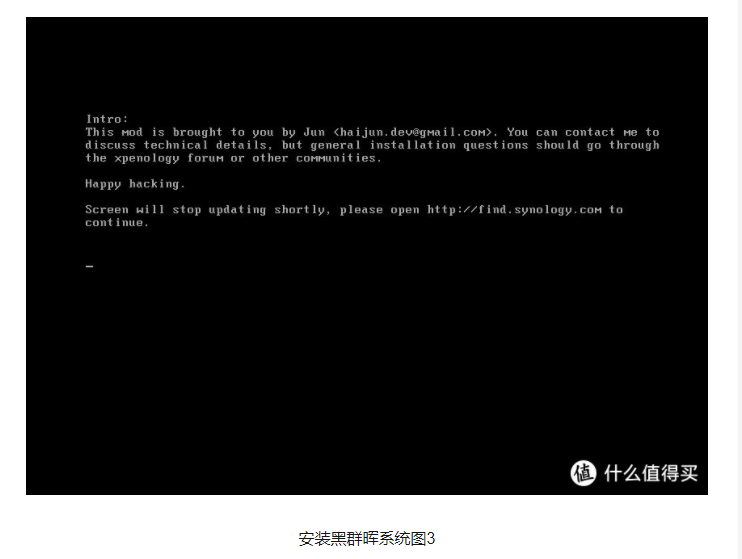
引导启动成功之后会显示上图的画面,稍等半分钟,在局域网内的另一台电脑上打开浏览器,输入网址 http://find.synology.com 继而进入搜索页面:
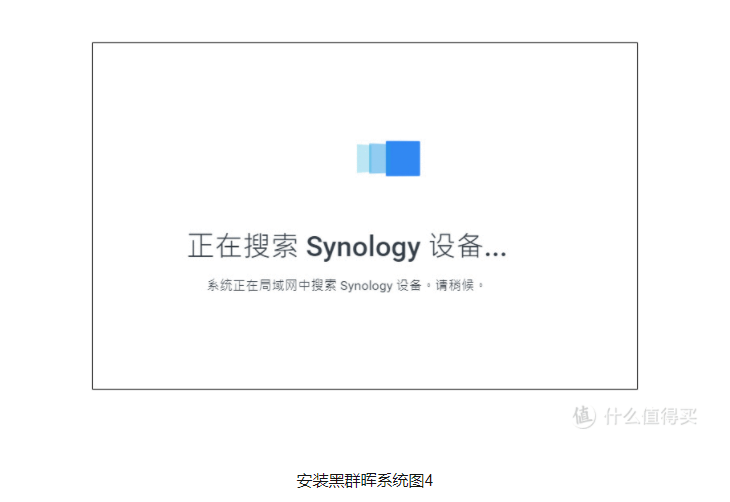
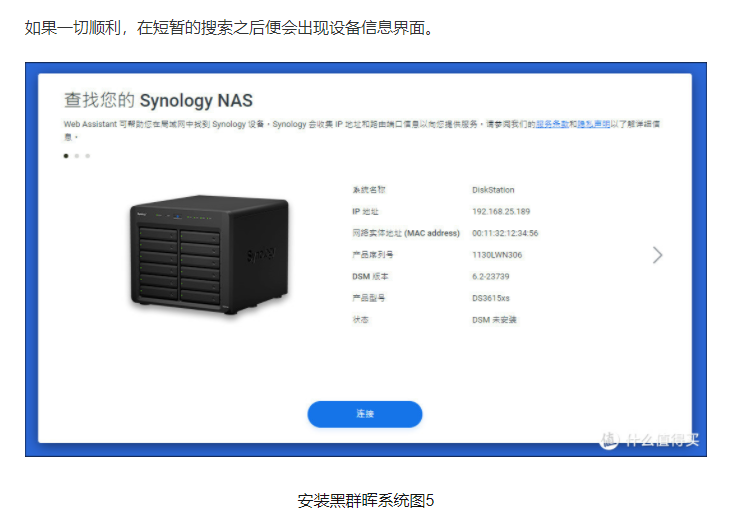
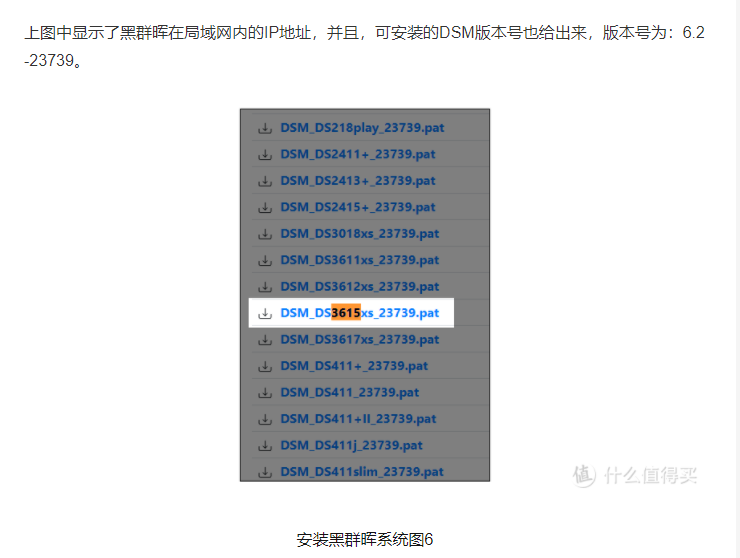
此时去群晖官方下载库,下载DS3615xs的6.2-23739系统文件,地址已经附在文字上了,可以直接点击打开或者下载;
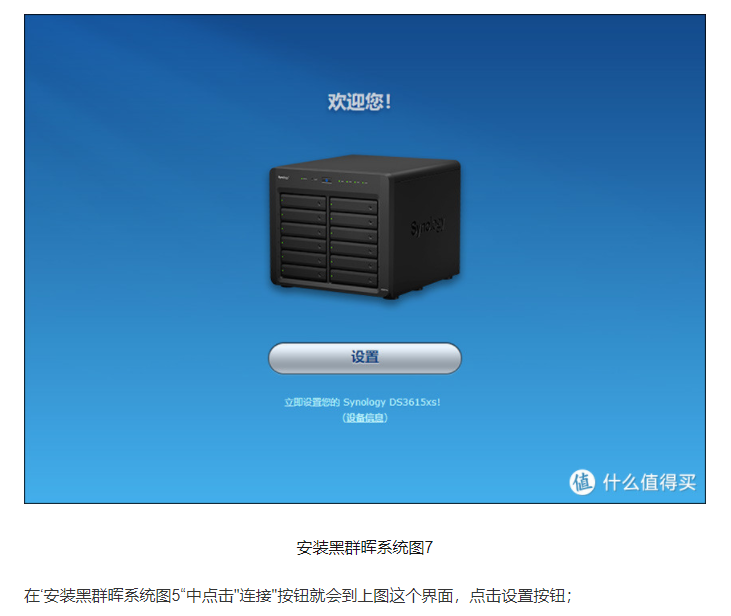

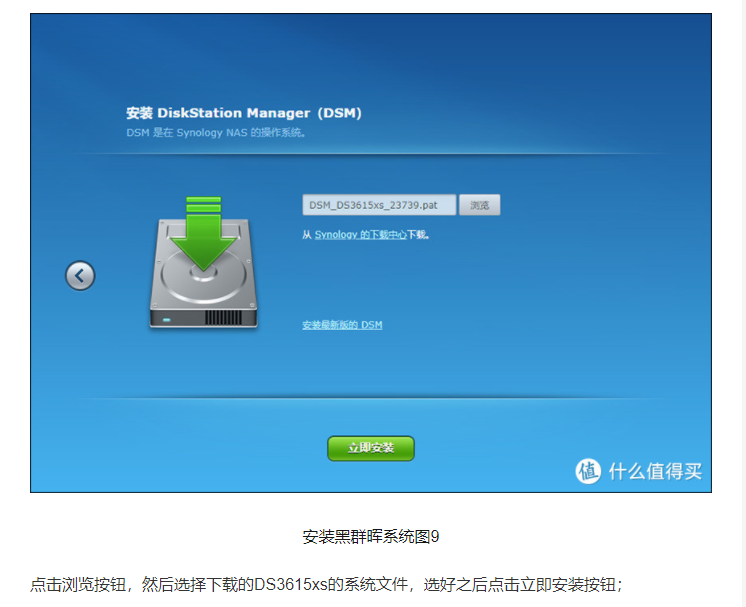
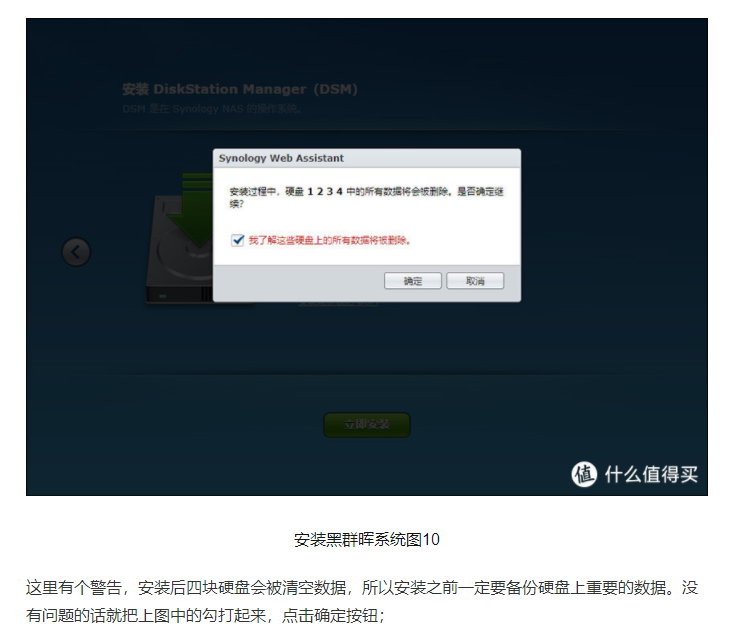
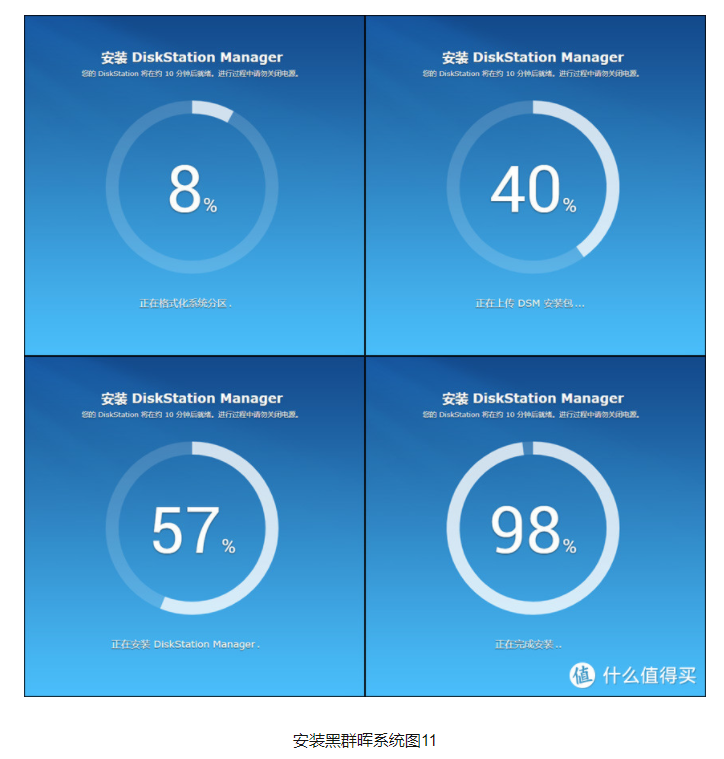
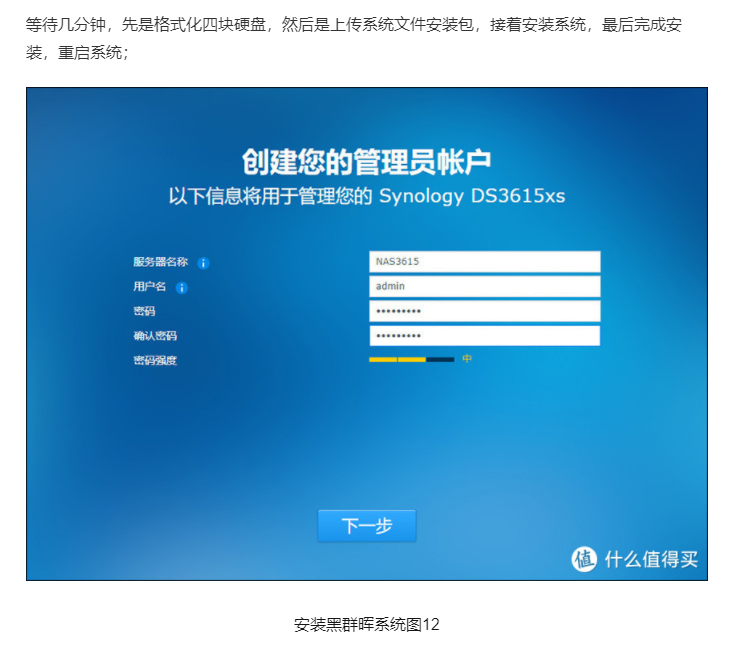
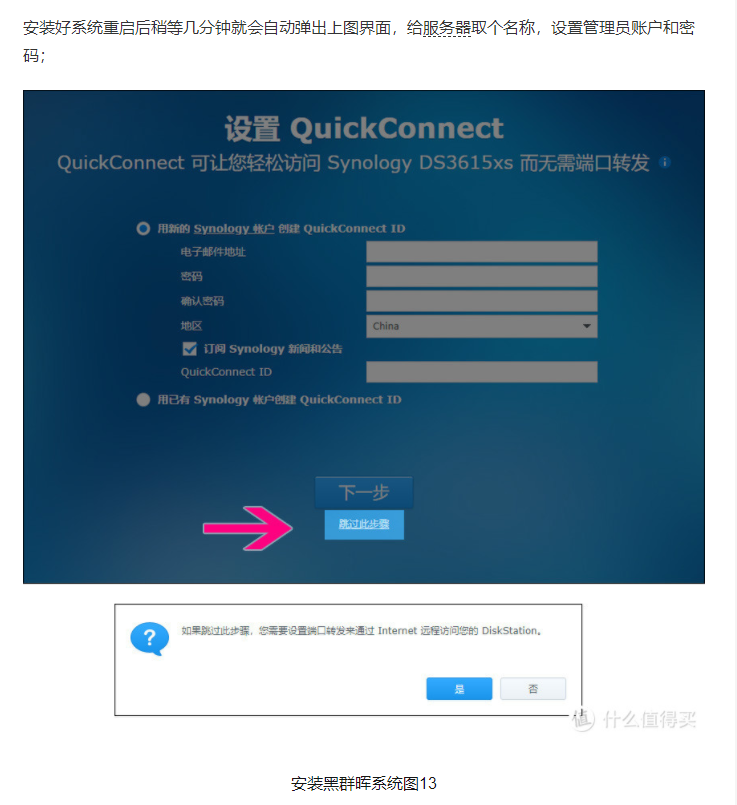
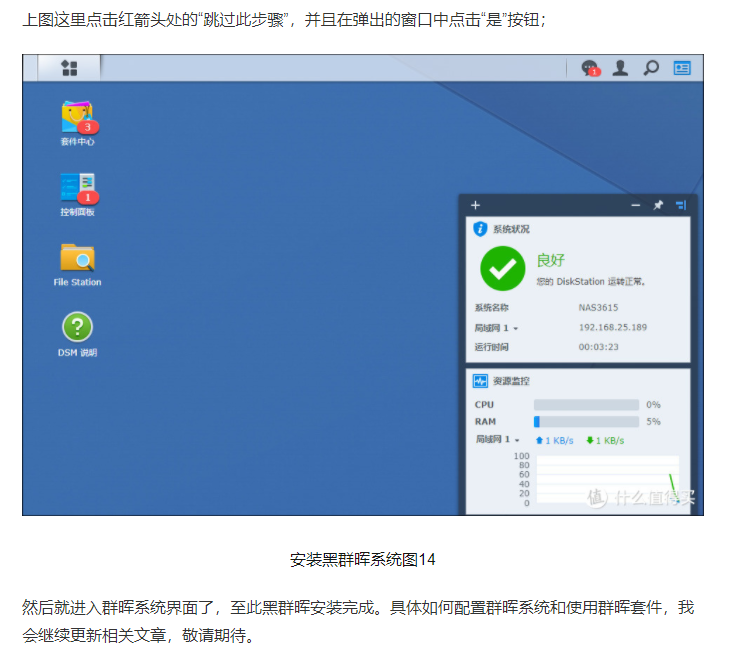
总的来说,在GEN8用安装虚拟黑群晖就是以上这些步骤,总结一下注意点
1、DS918+的1.04b引导在GEN8上行不通;
2、不做SATA控制器直通的话,复制文件速度很慢,根本无法跑满硬盘的速度;
3、如果采用RDM直通,那么群晖系统将无法读取硬盘的健康状态,可能会发生毫无征兆的崩盘;
4、不要登录QuickConnect账号;
5、自从用了黑群晖之后,前前后后我不自觉的买了四台白群晖了,性能是一个比一个强,价格是一台比一台贵。这不,写本文的过程中又忍不住买了台DS720+回来,还有三星的970EVO固态硬盘,主要是想试试用SSD加速功能。所以千万不要接触黑群晖,否则你有九成的可能性又要花钱啰
 ;
;6、本文用的的软件在文中均已贴出该软件的官方下载通道,切勿随便下载,以免中垃圾软件全家桶。
7、本文主要讲述如何安装黑群晖,至于装好的群晖系统进去之后如何配置和使用群晖套件,我会继续更新相关文章,敬请期待。
本文转载自:https://post.smzdm.com/p/agd8l34w/
特别鸣谢:jinyunchina
Information received thanks https://bodyshape.technomondo.xyz/how-to-receive-the-best-machine-remedy-centre-2021-25644814721686042464